
Sono trascorsi più di 5 anni da quando Windows 7 ha ricevuto Service Pack 1 (SP1), un aggiornamento che ha compilato tutti gli aggiornamenti importanti di Windows Update: Tutto quello che c'è da sapere su Windows Update: tutto quello che c'è da sapere Windows Update è abilitato sul PC? Windows Update ti protegge dalle vulnerabilità della sicurezza mantenendo Windows, Internet Explorer e Microsoft Office aggiornati con le ultime patch di sicurezza e correzioni di bug. Leggi di più dalla versione originale di Windows 7 nel 2009. Ora, Microsoft ha piuttosto gentilmente annunciato il rilascio di un pacchetto di "convenienza cumulativa" per colmare il divario, correggendo i problemi di sicurezza e una serie di altri bit e bob dalla fine di Windows 7 SP1 a l'ora corrente.
Aggiungendo alla loro gentilezza, questo "aggiornamento di convenienza è completamente opzionale" e non comparirà nemmeno nelle offerte standard di Windows Update. Quindi la scelta, questa volta, è davvero interamente tua Come avresti potuto passare a Windows 10 da Incidente e cosa fare Come avresti potuto eseguire l'aggiornamento a Windows 10 da incidente e cosa fare Windows 10 è stato accidentalmente installato automaticamente su Windows 7 e Windows 7 8.1 macchine senza il consenso dell'utente. Microsoft si è scusata per l'errore. Analizziamo gli eventi e ti mostriamo ancora una volta come NON ottenere Windows 10. Ulteriori informazioni. Diamo una rapida occhiata al motivo per cui potresti voler installare l'aggiornamento e dove lo troverai quando sarà il momento.
La convenienza cumulativa consente di risparmiare tempo
Hai installato Windows 7 di recente? Come ottenere una licenza economica per Windows 7 o 8 ora per l'aggiornamento a Windows 10 gratuitamente Come ottenere una licenza economica per Windows 7 o 8 ora per l'aggiornamento a Windows 10 gratuitamente Preoccupato per il futuro della copia di Windows vecchia o pirata? Ora è il momento di strappare una licenza a basso costo di Windows 7 o 8 per assicurarti l'upgrade gratuito a Windows 10. Mostriamo ... Per saperne di più Probabilmente no; hai appena preso confidenza con Windows 10. Ma quelli che hanno immediatamente ricorderanno di riavviare il computer più volte, mentre Windows Update scarica e installa oltre mezzo decennio di patch di sicurezza e non di sicurezza per portare la tua nuova installazione a Data. Doloroso e dispendioso in termini di tempo, il processo ha lasciato molti utenti urlando per un pacchetto all-inclusive per occuparsi degli affari.
Bene, questa volta, Microsoft stava ascoltando:
"Mentre abbiamo passato molto tempo nell'ultimo anno a parlare di Windows 10 (inclusi i nuovi dettagli della roadmap), sappiamo che le organizzazioni stanno ancora lavorando con Windows 7, aggiornando regolarmente le loro immagini di Windows 7 SP1 per includere gli ultimi aggiornamenti, versioni dell'app e altro. Per coloro che sono coinvolti in questo processo, probabilmente hai visto un display come questo troppe volte: "
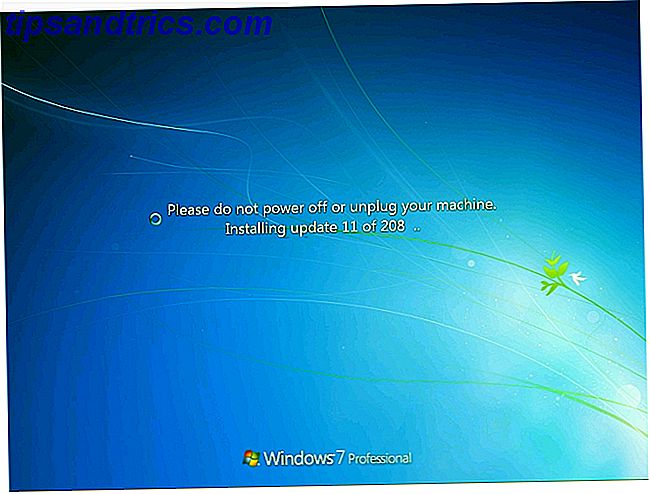
Il comodo pacchetto cumulativo funziona in modo analogo a un Windows 7 Service Pack 2, portando immediatamente l'installazione di Windows 7 ad aprile 2016, installando ogni singolo aggiornamento rilasciato da Windows 7 Service Pack 1 (febbraio 2011) rilasciato Windows 7 Service Pack 1 - Ma cos'è Dentro? [Novità] Rilascio di Windows 7 Service Pack 1 - Ma cosa c'è dentro? [Notizie] Leggi di più. Una volta installato il mega-aggiornamento, dovrai solo aggiustare i mesi rimanenti tra aprile 2016 e la data dell'installazione, risparmiando un sacco di tempo.
Il comodo rollup non apparirà come un normale aggiornamento di Windows. Aggiornare l'aggiornamento di Windows e renderlo meno fastidioso senza compromettere la sicurezza Risolvi l'aggiornamento di Windows e rendilo meno fastidioso senza compromettere la sicurezza L'aggiornamento di Windows può essere una seccatura. Ecco come puoi proteggerti dai suoi fastidi senza compromettere la sicurezza. Leggi di più . Dovrai scaricarlo dal catalogo di Microsoft Windows Update e installarlo manualmente. Una volta installato, è possibile tornare al normale Windows Update Come scoprire cosa c'è di nuovo su Windows Update Come scoprire ogni cosa su Windows Update Una volta al mese su Patch Martedì, Microsoft rilascia aggiornamenti cumulativi a tutti gli utenti Windows. Ti mostreremo come raccogliere informazioni sugli aggiornamenti e su quali impostazioni di Windows Update devi essere a conoscenza. Leggi di più e aggiorna alla data corrente.
In questo caso, vista la dimensione del rilascio, accetteremo questa stranezza dell'installazione.
Come installare manualmente il rollover di Covenience
Lascia che ti mostri come aggiungere il comodo rollup di Windows 7, noto anche come Windows 7 Service Pack 2 (ma per favore non chiamarlo così, perché sicuramente non lo è), alla tua installazione di Windows 7 esistente.
1. Controlla la tua versione di Windows 7
Affinché funzioni, è necessario che tu stia già utilizzando Windows 7 Service Pack 1. Premi la chiave di Windows, digita winver e premi Invio . Questo ti mostrerà quale versione di Windows stai usando. Se si dice Service Pack 1, come l'immagine qui sotto, siamo a posto. In caso contrario, seguire questo collegamento alla pagina di download di Service Pack 1 per Windows 7 e Windows Server 2008 R2.

Prendilo, installalo e incontraci alla prossima sezione.
2. Controlla il tuo tipo di sistema
Verifica quale tipo di Windows 7 stai utilizzando. Aprire il menu Start, fare clic con il tasto destro del mouse su Computer e selezionare Proprietà . Sotto Sistema vedrai il tipo di sistema, dove vedrai il sistema operativo a 32 o 64 bit 4 semplici modi per sapere se sei su una versione a 64 bit di Windows 4 semplici modi per sapere se sei su un Versione a 64 bit di Windows Si sta utilizzando un processore che supporta un sistema operativo a 64 bit e si sta eseguendo un sistema operativo a 64 bit? L'utente medio con PC spento probabilmente non conosce le risposte a queste domande, anche se dovrebbero ... Per saperne di più.

3. Installare l'aggiornamento della pila di manutenzione
Non sarebbe Microsoft senza qualche stranezza, oltre a quella che ho già menzionato. Prima di poter installare il comodo rollup, è necessario disporre dell'ultimo aggiornamento dello stack di manutenzione. No, non devi capirlo. Fallo.
Andare alla pagina di download dell'aggiornamento degli stack dell'assistenza alla manutenzione di aprile 2015 e individuare il collegamento appropriato per l'architettura del sistema (32 o 64 bit). Scarica la versione corretta.

Una volta scaricato, installa l'aggiornamento.
4: Installa l'utilità di ripristino di Windows 7 SP1
Il grande momento arriva! La tensione è palpabile. Utilizzare uno dei seguenti collegamenti per scaricare la versione corretta per la propria architettura di sistema:
- Scarica la versione a 64 bit
- Scarica la versione a 32 bit
Se i link per il download diretto di cui sopra non funzionano, vai al catalogo degli aggiornamenti di Microsoft Windows. Il sito collegato richiede ActiveX, quindi dovrai utilizzare Internet Explorer. Al contrario, lo so, ma ci lavoro per un momento.
Il sito Web dovrà inoltre installare il componente aggiuntivo "Catalogo aggiornamenti di Windows", che è necessario accettare. Una volta installato, potrai individuare diversi pacchetti disponibili per il download:
- Aggiornamento per Windows 7 (KB3125574): per le versioni a 32 bit di Windows 7.
- Aggiornamento per Windows Server 2008 R2 x64 Edition (KB3125574): per versioni a 64 bit di Windows Server 2008 R2.
- Aggiornamento per Windows 7 per sistemi basati su x64 (KB3125574): per versioni a 64 bit di Windows 7.

Seleziona la versione per il tuo sistema e premi Aggiungi . Il download sarà aggiunto al tuo carrello. Fai clic sul carrello e arriverai al tuo download. Seleziona una posizione per salvare anche il pacchetto, e via.

Al termine del download, fai doppio clic su di esso e installa l'aggiornamento.
Altre buone notizie?
Bene, sì, infatti c'è. Sebbene non sia così eccitante come il massiccio pacchetto di Windows 7, Windows 8 e 8.1 non sono stati completamente ignorati. Gli aggiornamenti e le patch non di sicurezza saranno ora disponibili in un unico rollup mensile anziché in piccoli aggiornamenti. Andando avanti, Microsoft continuerà a rilasciare un singolo aggiornamento, ogni mese, contenente tutte le correzioni non di sicurezza per "migliorare l'affidabilità e la qualità dei nostri aggiornamenti".
Emozionanti tempi per gli utenti di Windows 7 (come me!), E forse una grande opportunità per impegnarsi in un'installazione pulita ora che sarà completata entro poche ore. Non c'è niente come l'odore di un sistema operativo appena installato!
Sei felice di vedere che Microsoft dedichi una certa attenzione a Windows 7? Oppure ti senti addolorato come utente di Windows 8 / 8.1? Fateci sapere qui sotto!
Immagine di credito: uomo d'affari laborioso di Zoff tramite Shutterstock

![Cerca notizie, torrent, Spotify e altro su Dashboard di Ubuntu [Linux]](https://www.tipsandtrics.com/img/linux/687/search-news-torrents.png)
![Gitso inverte le connessioni VNC, aiuta gli altri a facilitare [Cross Platform]](https://www.tipsandtrics.com/img/linux/460/gitso-reverses-vnc-connections.png)
